Rövid útmutató: Azure Database for MariaDB-kiszolgáló létrehozása az Azure CLI használatával
Fontos
Az Azure Database for MariaDB a nyugdíjazási útvonalon van. Határozottan javasoljuk, hogy migráljon az Azure Database for MySQL-be. További információ az Azure Database for MySQL-be való migrálásról: Mi történik az Azure Database for MariaDB-vel?
Az Azure CLI használatával a parancssorból vagy szkriptekkel hozhat létre és kezelhet Azure-erőforrásokat. Ez a rövid útmutató bemutatja, hogyan hozhat létre öt perc alatt egy Azure Database for MariaDB-kiszolgálót az Azure CLI használatával egy Azure-erőforráscsoportban.
Ha még nincs Azure-előfizetése, kezdés előtt hozzon létre egy ingyenes fiókot.
Előfeltételek
Használja a Bash-környezetet az Azure Cloud Shellben. További információ: A Bash rövid útmutatója az Azure Cloud Shellben.
Ha inkább helyi cli-referenciaparancsokat szeretne futtatni, telepítse az Azure CLI-t. Ha Windows vagy macOS rendszert használ, fontolja meg az Azure CLI Docker-tárolóban való futtatását. További információ: Az Azure CLI futtatása Docker-tárolóban.
Ha helyi telepítést használ, jelentkezzen be az Azure CLI-be az az login parancs futtatásával. A hitelesítési folyamat befejezéséhez kövesse a terminálon megjelenő lépéseket. További bejelentkezési lehetőségekért lásd : Bejelentkezés az Azure CLI-vel.
Amikor a rendszer kéri, először telepítse az Azure CLI-bővítményt. További információ a bővítményekről: Bővítmények használata az Azure CLI-vel.
Futtassa az az version parancsot a telepített verzió és a függő kódtárak megkereséséhez. A legújabb verzióra az az upgrade paranccsal frissíthet.
- Ez a cikk az Azure CLI 2.0-s vagy újabb verzióját igényli. Az Azure Cloud Shell használata esetén a legújabb verzió már telepítve van.
Ha több előfizetéssel rendelkezik, válassza ki az erőforrást tartalmazó előfizetés vagy azt az előfizetést, amelyért fizet. A fiókja egy megadott előfizetés-azonosítójának kiválasztásához használja az az account set parancsot:
az account set --subscription 00000000-0000-0000-0000-000000000000
Erőforráscsoport létrehozása
Hozzon létre egy Azure-erőforráscsoportot az az group create paranccsal. Az erőforráscsoport olyan logikai tároló, amelyben a rendszer csoportként helyezi üzembe és kezeli az Azure-erőforrásokat.
A következő példában létrehozunk egy westus nevű erőforráscsoportot a myresourcegroup helyen:
az group create --name myresourcegroup --location westus
Azure Database for MariaDB-kiszolgáló létrehozása
Hozzon létre egy Azure Database for MariaDB-kiszolgálót az az mariadb server create paranccsal. Egy kiszolgáló több adatbázist is tud kezelni. Általában külön adatbázissal rendelkezik minden projekt vagy felhasználó.
| Setting | Mintaérték | Leírás |
|---|---|---|
| név | mydemoserver | Adjon meg egy egyedi nevet, amely azonosítja az Azure Database for MariaDB-kiszolgálót. A kiszolgálónév csak kisbetűket, számokat és a kötőjel (-) karaktert tartalmazhatja. A jelszó 3–63 karakterből állhat. |
| resource-group | myresourcegroup | Adja meg az Azure-erőforráscsoport nevét. |
| sku-name | GP_Gen5_2 | A termékváltozat neve. Rövid útmutatóban követi a konvenciós tier_compute generation_vCores díjszabását. Az sku-name paraméterről az alábbi táblázat utáni szakaszban talál további információt. |
| backup-retention | 7 | Az az időtartam, ameddig egy biztonsági mentést meg kell őrizni. A mértékegysége a nap. Tartomány: 7–35. |
| geo-redundant-backup | Disabled | Azt adja meg, hogy a georedundáns biztonsági mentést engedélyezni kell-e ehhez a kiszolgálóhoz. Megengedett értékek: Engedélyezve, Letiltva. |
| hely | westus | A kiszolgáló Azure-helye. |
| ssl-enforcement | Engedélyezve | Azt adja meg, hogy engedélyezni kell-e az SSL-t ehhez a kiszolgálóhoz. Megengedett értékek: Engedélyezve, Letiltva. |
| storage-size | 51200 | A kiszolgáló tárkapacitása (megabájtban megadva). Az érvényes tárolóméretek: 5120 Mb (legalább), 1024 MB-os egységekben történő növekedéssel. További információ a tárolóméret korlátairól: Tarifacsomagok. |
| Verzió | 10.2 | A MariaDB fő motorjának verziója. |
| admin-user | myadmin | A rendszergazdai bejelentkezés felhasználóneve. Az admin-user paraméter nem lehet azure_superuser, admin, administrator, root, guest vagy public. |
| admin-password | az Ön jelszava | A rendszergazda felhasználó jelszava. A jelszó 8–128 karakterből állhat. Legalább háromféle karaktert tartalmaznia kell a következő kategóriák közül: angol nagybetűs karakterek, angol kisbetűs karakterek, számjegyek és nem alfanumerikus karakterek. |
A termékváltozatnév paraméter értéke a {tarifacsomag}_{compute generation}_{vCores} konvenciót követi, ahogyan az alábbi példákban látható:
--sku-name B_Gen5_1térképek alapszintű, Gen 5 és 1 virtuális magra. Ez a beállítás a legkisebb elérhető termékváltozat.--sku-name GP_Gen5_32jelentése: Általános célú, 5. generációs és 32 virtuális mag.--sku-name MO_Gen5_2jelentése: Memóriaoptimalizált, 5. generációs és 2 virtuális mag.
A régiók és csomagok érvényes értékeivel kapcsolatos további információ: Tarifacsomagok.
A következő példában létrehozunk egy mydemoserver nevű kiszolgálót az USA nyugati régiójában. A kiszolgáló a myresourcegroup nevű erőforráscsoportban van, és a kiszolgáló-rendszergazdai bejelentkezési név a myadmin. A kiszolgáló egy 5. generációs kiszolgáló az Általános célú tarifacsomagban, és 2 virtuális maggal rendelkezik. A kiszolgáló neve egy DNS-névbe van leképezve, ezért globálisan egyedinek kell lennie az Azure-ban. Cserélje le a <server_admin_password> elemet a saját kiszolgáló-rendszergazdai jelszavára.
az mariadb server create --resource-group myresourcegroup --name mydemoserver --location westus --admin-user myadmin --admin-password <server_admin_password> --sku-name GP_Gen5_2 --version 10.2
Megjegyzés:
Fontolja meg az alapszintű tarifacsomag használatát, ha a könnyű számítás és az I/O megfelelő a számítási feladatokhoz. Vegye figyelembe, hogy az alapszintű tarifacsomagban létrehozott kiszolgálók később nem skálázhatók általános célúra vagy memóriaoptimalizáltra. További információkért tekintse meg a díjszabási oldalt .
Tűzfalszabály konfigurálása
Hozzon létre egy Azure Database for MariaDB-kiszolgálószintű tűzfalszabályt az az mariadb server firewall-rule create paranccsal. A kiszolgálószintű tűzfalszabályok olyan külső alkalmazások használatát teszik lehetővé, mint a mysql parancssori eszköz vagy a MySQL Workbench, amelyekkel kapcsolódhat a kiszolgálóhoz az Azure Database for MariaDB-szolgáltatás tűzfalán keresztül.
A következő példában egy olyan AllowMyIP nevű tűzfalszabályt hozunk létre, amely a 192.168.0.1 IP-címről engedélyezi a kapcsolódást. Helyettesítse be a csatlakozási helyének megfelelő IP-címet vagy IP-címtartományt.
az mariadb server firewall-rule create --resource-group myresourcegroup --server mydemoserver --name AllowMyIP --start-ip-address 192.168.0.1 --end-ip-address 192.168.0.1
Megjegyzés:
A Azure Database for MariaDB kapcsolatai a 3306-os porton keresztül kommunikálnak. Ha vállalati hálózaton belülről próbál csatlakozni, elképzelhető, hogy nem engedélyezett a kimenő forgalom a 3306-os porton keresztül. Ebben az esetben csak akkor tud csatlakozni a kiszolgálóhoz, ha az informatikai részleg megnyitja a 3306-os portot.
Az SSL-beállítások konfigurálása
Alapértelmezés szerint a kiszolgáló és az ügyfélalkalmazások közti SSL-kapcsolatok kényszerítve vannak. Ez az alapértelmezett beállítás biztosítja a „mozgó” adatok biztonságát az adatstream interneten keresztüli titkosításával. Ehhez a rövid útmutatóhoz tiltsa le az SSL-kapcsolatokat a kiszolgálóján. Ennek az SSL-nek a letiltása éles kiszolgálók esetében nem javasolt. További információ: Az SSL-kapcsolatok konfigurálása az alkalmazásban az Azure Database for MariaDB-hez való biztonságos kapcsolódásra.
A következő példa letiltja az SSL-kényszerítést az Azure Database for MariaDB-kiszolgálón:
az mariadb server update --resource-group myresourcegroup --name mydemoserver --ssl-enforcement Disabled
Kapcsolatadatok lekérése
A kiszolgálóhoz való kapcsolódáshoz meg kell adnia a gazdagép adatait és a hozzáférési hitelesítő adatokat. A kapcsolati adatok lekéréséhez futtassa a következő parancsot:
az mariadb server show --resource-group myresourcegroup --name mydemoserver
Az eredmény JSON formátumban van. Jegyezze fel a fullyQualifiedDomainName és az administratorLogin értékeit.
{
"administratorLogin": "myadmin",
"earliestRestoreDate": null,
"fullyQualifiedDomainName": "mydemoserver.mariadb.database.azure.com",
"id": "/subscriptions/00000000-0000-0000-0000-000000000000/resourceGroups/myresourcegroup/providers/Microsoft.DBforMariaDB/servers/mydemoserver",
"location": "westus",
"name": "mydemoserver",
"resourceGroup": "myresourcegroup",
"sku": {
"capacity": 2,
"family": "Gen5",
"name": "GP_Gen5_2",
"size": null,
"tier": "GeneralPurpose"
},
"sslEnforcement": "Enabled",
"storageProfile": {
"backupRetentionDays": 7,
"geoRedundantBackup": "Disabled",
"storageMb": 5120
},
"tags": null,
"type": "Microsoft.DBforMariaDB/servers",
"userVisibleState": "Ready",
"version": "10.2"
}
Csatlakozás a kiszolgálóhoz a mysql parancssori eszköz használatával
Csatlakozzon a kiszolgálójához a mysql parancssori eszközzel. A parancssori eszközt letöltheti és telepítheti a számítógépén. A parancssori eszközt a jelen cikkben szereplő egyik kódmintában lévő Próbálja ki gombra kattintva is elérheti. A parancssori eszköz elérésének másik módja, ha az >Azure Portal jobb felső eszköztárán a _ gombot választja az Azure Cloud Shell megnyitásához.
Csatlakozás a kiszolgálóhoz a mysql parancssori eszköz használatával:
Csatlakozás a kiszolgálóhoz:
mysql -h mydemoserver.mariadb.database.azure.com -u myadmin@mydemoserver -pKiszolgáló állapotának megtekintése a
mysql>parancssorban:statusAz alábbihoz hasonló szövegnek kell megjelennie:
C:\Users\>mysql -h mydemoserver.mariadb.database.azure.com -u myadmin@mydemoserver -p Enter password: *********** Welcome to the MySQL monitor. Commands end with ; or \g. Your MySQL connection id is 65512 Server version: 5.6.39.0 MariaDB Server Copyright (c) 2000, 2016, Oracle and/or its affiliates. All rights reserved. Oracle is a registered trademark of Oracle Corporation and/or its affiliates. Other names may be trademarks of their respective owners. Type 'help;' or '\h' for help. Type '\c' to clear the current input statement. mysql> status -------------- mysql Ver 14.14 Distrib 5.7.23, for Linux (x86_64) Connection id: 64681 Current database: Current user: myadmin@40.118.201.21 SSL: Cipher in use is AES256-SHA Current pager: stdout Using outfile: '' Using delimiter: ; Server version: 5.6.39.0 MariaDB Server Protocol version: 10 Connection: mydemoserver.mariadb.database.azure.com via TCP/IP Server characterset: latin1 Db characterset: latin1 Client characterset: utf8 Conn. characterset: utf8 TCP port: 3306 Uptime: 1 day 3 hours 28 min 50 sec Threads: 10 Questions: 29002 Slow queries: 0 Opens: 33 Flush tables: 3 Open tables: 1 Queries per second avg: 0.293 -------------- mysql>
Tipp.
További parancsokért lásd: az MySQL 5.7 referenciaútmutatójának 4.5.1-es fejezetét.
Csatlakozás a kiszolgálóhoz a MySQL Workbench használatával
Indítsa el a MySQL Workbench eszközt az ügyfélszámítógépen. Ha még nincs telepítve, töltse le és telepítse az alkalmazást.
Az új kapcsolat létrehozására szolgáló párbeszédpanelen adja meg a következő információkat a Parameters (Paraméterek) lapon:
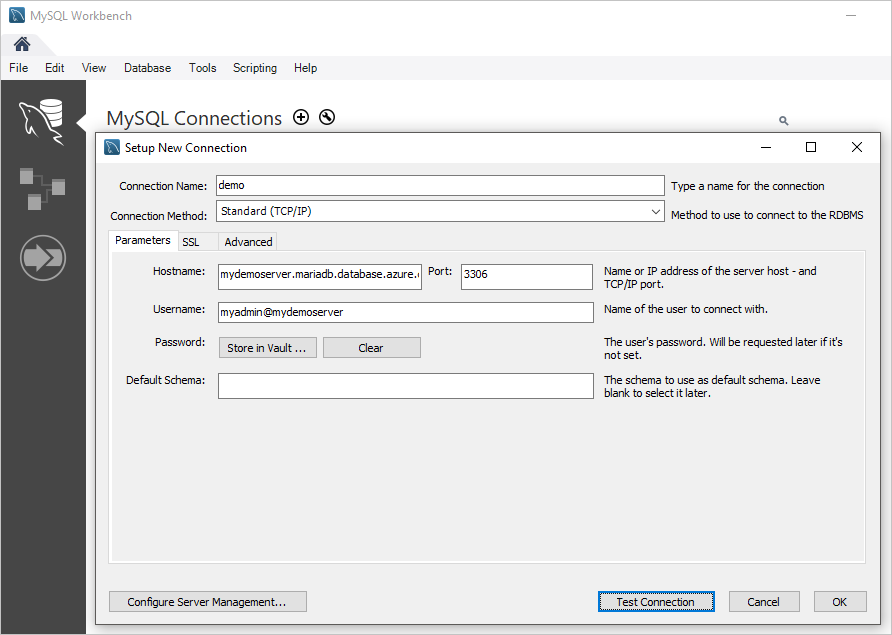
Setting Ajánlott érték Leírás Kapcsolat neve Bemutató kapcsolat Adjon meg egy címkét a kapcsolathoz (a kapcsolat neve tetszőlegesen kiválasztható) Connection Method (Kapcsolati módszer) Standard (TCP/IP) Csatlakozás az Azure Database for MariaDB-hez a TCP/IP protokollal Hostname (Gazdanév) mydemoserver.mariadb.database.azure.com A korábban feljegyzett kiszolgálónév. Kikötő 3306 Az Azure Database for MariaDB alapértelmezett portja. Username myadmin@mydemoserver A korábban feljegyzett kiszolgáló-rendszergazdai bejelentkezési név. Jelszó az Ön jelszava A korábban beállított rendszergazdai fiók jelszavát használja. Válassza a Test Connection (Kapcsolat tesztelése) lehetőséget annak teszteléséhez, hogy minden paraméter helyesen lett-e konfigurálva.
A kapcsolatra kattintva sikeresen csatlakozhat a kiszolgálóhoz.
Clean up resources
Ha az ebben a rövid útmutatóban használt erőforrásokra már nincs szüksége egy másik rövid útmutatóhoz vagy oktatóanyagokhoz, a következő parancs futtatásával törölheti azokat:
az group delete --name myresourcegroup
Ha csak az ebben a rövid útmutatóban létrehozott kiszolgálót szeretné törölni, futtassa az az mariadb server delete parancsot:
az mariadb server delete --resource-group myresourcegroup --name mydemoserver
